大学宿舍寝室路由器怎么设置? 宿舍无忧上网冲浪指南
之前我们给大家讲解了大学宿舍无线路由器的选购注意事项,并推荐了几款值得购买的产品。从大家反馈的情况来看,很多同学虽然有购买路由器的计划,但对路由器的使用和配置并不怎么了解,为了让同学们更好地在宿舍里上网冲浪,我们专门带来一期路由器的基础使用方法,以及一些实用的路由器使用小技巧。
设备网口的连接方式
同学们在拿到新路由器开始使用之前,需要先正确地连接网线。学校自主建设的校园网或者是运营商独家进线的宽带,正常情况下在墙上是有预留网口的,把网线一头连接到路由器WAN口(广域网端口)上,另一头插入墙上的预留网口中就可以了。如果路由器的端口上没有专门的标识,同时所有端口的颜色都是一样的,说明该路由器支持WAN/LAN口自动识别,连接路由器任意端口即可。

如果只是想把路由器作为无线入口、寝室局域网联机、或者校园网只能使用AP模式,也可以将网线连接到路由器的LAN口(局域网端口)上,同时在设置界面关闭DHCP(动态主机配置协议)。这种方式是把路由器当作无线交换机使用,也就没有办法方便的管理路由器各种配置,使用内置游戏加速器等功能,如果没有以上需求,正常情况下还是推荐常规的网线连接方式。

使用校园宽带的同学,运营商也可能会提供一个调制解调器,也就是我们俗称的“光猫”。除了IPTV专用端口,连接到其他端口都可以正常使用,不过需要注意尽量将网线连接到光猫的千兆端口上,特别是当开通百兆以上的宽带时,如果插在百兆端口上会跑不满套餐网速。另外,部分光猫可能支持路由和WiFi功能,既然专门购买了无线路由器,就没必要再让转发性能和无线信号都很弱的光猫充当路由器了,安装宽带时可以要求师傅把光猫改成桥接模式并关闭WiFi功能。


接下来将电脑或者其他有线设备通过网线连接到路由器的LAN口上,路由器的安装步骤就基本完成了。值得一提的是,部分路由器支持链路聚合功能,通常LAN1、LAN2为聚合端口,要是你正好有台双网口的NAS,就可以把设备接入这两个端口,然后分别开启路由器和NAS的链路聚合功能。这样做虽然不能直接提升局域网的最大传输速度,但可以增加多设备并行访问时的带宽,对有局域网文件分享需求的同学来说是非常有意义的。

新路由器配置
路由器的网线插好之后并不代表就能直接开始上网冲浪了,还需要经过初始化配置才可以正常使用。现在的新款路由器大多支持APP和网页端两种方式进行设置,设置也比较傻瓜化。
使用网页端需要提前把电脑/手机连上路由器LAN口或者WiFi,然后打开网页,输入路由器背后标签上的默认管理网页地址以及账号、密码,进入管理界面。初次接触路由器的同学我们更建议采用手机APP的方式进行配置,首先在手机上下载路由器APP,接着扫描路由器背面的二维码连接初始WiFi,再根据APP内的向导提示建立WiFi网络及管理者账户。

路由器提示设置管理员密码时建议同时更改掉默认的admin账户名
新款的路由器通常支持2.4GHz和5GHz“双频合一”,WiFi 7路由器的MLO多链路聚合技术理论上可以将两个频段的速率叠加,实现更快的无线速率。但在宿舍使用环境下,5GHz频段足以做到全覆盖,再加上宿舍2.4GHz频段的干扰相当严重,双频合一功能带来的跳频可能反而会影响WiFi的使用效果,所以我们建议将2.4GHz和5GHz频段分开设置不同的SSID,MLO功能视使用效果选择开启或者关闭。

路由器的联网方式通常不用特别设置,只需要正确连接路由器的WAN口就可以自动检测当前的联网方式,如果校园网采用PPPoE(宽带拨号上网),在对应设置框中输入运营商提供的宽带账号和密码(上网账号密码一定要填写正确,否则无法上网)即可。有的校园网采用静态(固定)IP地址,需要手动填写IP地址、网关掩码、默认网关、DNS等信息。

这里要特别提一下,有些学校的校园宽带需要认证软件或者网页认证登录,用常规的路由器拨号是不能够正常上网的,需要配合路由器固件的第三方插件,对技术和动手能力的要求较高。因此,大家在购买路由器之前最好在新生群里向老师或者学长了解一下学校的网络情况,确认可以使用路由器之后再购买。
一些实用的路由器排障/使用技巧
学会自我检查掉线问题:有时候同学们会遇到明明网络强度满格网络图标也显示正常,但视频卡成PPT、游戏延迟波动大的情况,这时先不用急着用重启大法,我们可以使用“TP-LINK商云”或者其他WiFi信号分析APP,从频谱图中可以看到是不是WiFi干扰造成的无线网络拥塞。如果你的WiFi正好处于干扰比较严重的频段,那么在用网高峰期就有可能出现卡顿、掉线情况,建议在路由器WiFi设置中切换到干扰相对较小的频段,同时关闭双频合一功能。

电脑有线连接出现网络卡顿,可以进入路由器管理界面查看是不是有设备在进行大带宽连接,如下载、观看高清视频等。如果没有发现流量异常情况,可以在电脑上同时按下WIN+R键输入CMD,回车进入命令提示符,输入Ping www.baidu.com -t,正常情况下ping百度网站没有丢包,延迟波动也比较低,出现很大的波动就意味着互联网连接有问题,建议直接联系运营商报修处理。

WiFi防蹭网设置:前面提到网络卡顿时可能是设备流量异常造成的,如果这个设备又是陌生设备,那就说明被“蹭网”了,解决方法就是改密码。有时宿舍的设备太多,为了更快地识别陌生连接,可以把设备的MAC地址和IP地址绑定起来。这样每个设备获取到固定的IP,方便识别和管理,而且现在新款的路由器一般支持设备改名,常用设备ARP绑定后再重新命名一下,避免误伤友军的情况。
如果想彻底避免被蹭网,这时就需要祭出防蹭网大杀器—MAC地址白名单功能,每台想上网的设备,必须被你加入过白名单,新的陌生设备哪怕连接上了也会被拒绝接入互联网,这样即使有“内鬼”的存在,或者不小心把密码共享出去,也没办法让其他人成功蹭网了。

总结:软硬结合才能愉快上网
当前路由器越来越智能化,对于大多数同学来说,只要掌握以上路由器的安装和设置就可以让手机电脑正常的上网,结合文章后面介绍的路由器使用小技巧和一些实用的高级功能,至少能保证能在宿舍中获得不错的网络体验。不过上网体验的好坏最终还是由学校提供的网络质量所决定的,有条件的同学在宿舍安装网络时可以多参考学长的建议,最后根据自身的需求选择合适的宽带套餐和路由器设备。
相关文章
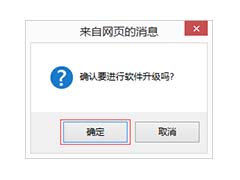
tplink路由器使用TFTP工具升级失败怎么办? TFTP方式软件升级设置指南
路由器为了体验更好的的性能会进行升级,在使用tftp方式升级总是失败,该怎么解决呢?下面我们就来看看升级方法和遇到的问题解决2024-03-15
华为路由器的iptv功能在哪里? 华为路由 AX3 Pro设置IPTV技巧
华为路由 AX3 Pro通过web端登录在更多功能>IPTV设置 中设置一下,就可以通过一根网线同时满足IPTV、有线连接和客厅wifi覆盖了,详细请看下文介绍2024-03-14
华为wifi6路由器怎么设置? 华为路由AX3Pro设置联网攻略
华为WiFi 6路由器是一款功能强大的无线路由器,支持最新的WiFi 6标准,为了充分利用华为WiFi 6路由器的各项功能,我们需要对其进行正确的设置,下面将详细介绍华为WiFi 6路2024-03-14
TPLINK ER系列路由器怎么划分多网段? 路由器分多网段划分设置指南
TPLINK ER系列路由器怎么划分多网段? 在现代网络中,随着网络规模和复杂性的增加,需要将网络划分为多个子网段来提高网络性能和安全性,下面我们就来看看路由器分多网段划2023-11-21
TPLink ER系列路由器下挂路由器设置VLAN的详细图文教程
TPLink路由器下挂了另一个路由器想要实现互相访问,该怎么操作呢?下面我们就来看看详细的教程2023-11-21 华为路由器怎重置?路由器是可以恢复出厂设置的,有哪些方法可以重置路由器呢?下面我们就来看看华为路由器恢复出厂设置的多种方法2023-11-13
华为路由器怎重置?路由器是可以恢复出厂设置的,有哪些方法可以重置路由器呢?下面我们就来看看华为路由器恢复出厂设置的多种方法2023-11-13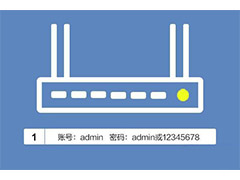 路由器怎么登录cmcc?路由器想要登录cmcc设置wifi,该怎么操作呢?下面我们就来看看路由器mcc设置技巧2025-03-18
路由器怎么登录cmcc?路由器想要登录cmcc设置wifi,该怎么操作呢?下面我们就来看看路由器mcc设置技巧2025-03-18
荣耀路由4pro怎么设置路由器的 IPv6 功能? 路由器开启IPv6的技巧
荣耀路由4pro怎么设置路由器的 IPv6 功能?荣耀路由4pro想要开启ipv6功能,在哪里开启呢?下面我们就来看看路由器开启IPv6的技巧2023-06-14 华为路由怎么优化信道?优化华为路由信道可以减少干扰,下面给大家分享华为路由怎么优化信道2025-04-10
华为路由怎么优化信道?优化华为路由信道可以减少干扰,下面给大家分享华为路由怎么优化信道2025-04-10
360路由器如何关闭WIFI? 360路由器wifi设置技巧
360路由器如何关闭WIFI?路由器的wifi信号是可以关闭的,该怎么关闭呢?下面我们就来看看360路由器wifi设置技巧2023-05-25


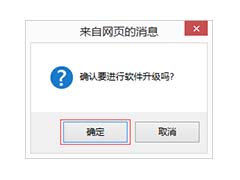



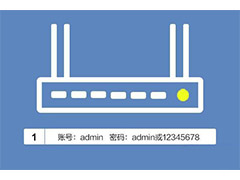


最新评论